
Dateien und Ordner in iCloud Drive auf iCloud.com anzeigen
Du kannst Dateien und Ordner, die in iCloud Drive gespeichert sind, mit einem Webbrowser anzeigen.
Dateien und Ordner anzeigen
Rufe icloud.com/iclouddrive auf und melde dich dann bei deinem Apple Account an (falls erforderlich).
Klicke auf eine Option in der Seitenleiste, z. B. „Zuletzt“ oder „Durchsuchen“.
Wenn die Seitenleiste nicht angezeigt wird, klicke auf
 .
.Um einen Ordner zu öffnen, doppelklicke ihn.
Führe einen der folgenden Schritte aus, um eine Datei anzuzeigen:
Datei in einem neuen Tab öffnen: Doppelklicke darauf.
Eine Vorschau in deinem aktuellen Tab anzeigen: Wähle sie aus, klicke in der oberen rechten Ecke auf die
 , und wähle dann „Vorschau“ aus. Wenn die Datei kein Miniaturbild hat, kannst du keine Vorschau ansehen.
, und wähle dann „Vorschau“ aus. Wenn die Datei kein Miniaturbild hat, kannst du keine Vorschau ansehen.Tipp: Du kannst die Datei auch auswählen und dann die Leertaste drücken.
Ändern, wie Dateien und Ordner angezeigt werden
Rufe icloud.com/iclouddrive auf und melde dich dann bei deinem Apple Account an (falls erforderlich).
Klicke oben links auf
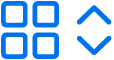 oder auf
oder auf 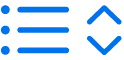 (abhängig von deiner aktuellen Ansicht).
(abhängig von deiner aktuellen Ansicht).Wähle eine Option aus:
Raster: Dateien und Ordner werden als Symbole in einem Raster angezeigt.
Liste: Dateien und Ordner werden nach Namen in einer Liste angeordnet und andere Spalten zeigen zusätzliche Informationen an.
Ändern, wie Dateien und Ordner sortiert werden
Rufe icloud.com/iclouddrive auf und melde dich dann bei deinem Apple Account an (falls erforderlich).
Klicke oben rechts auf das Menü „Sortieren nach“ und wähle dann „Datum“, „Art“, „Name“ oder „Größe“ aus.
Wenn du das Einblendmenü „Sortieren nach“ nicht siehst, vergewissere dich, dass du nicht den Ordner „Zuletzt benutzt“ anzeigst.
Datei- und Ordnerinfos anzeigen
Rufe icloud.com/iclouddrive auf und melde dich dann bei deinem Apple Account an (falls erforderlich).
Wähle die Datei oder den Ordner aus, und klicke in der oberen rechten Ecke auf die
 und klicke dann auf „Details“.
und klicke dann auf „Details“.Zu den Informationen gehören der Dateityp, die Größe der Datei, wann sie zuletzt geändert wurde und wo sie gespeichert ist. Wenn die Datei geteilt ist, kannst du auch sehen, wer sie geteilt hat.